ツーリングにおいて各種スマホアプリは強力なツールです。ここではナビアプリと地図アプリについて書いてみたいと思います。
ナビゲーションアプリ
ツーリング先は不案内な土地ですし、走行中はナビアプリを使いたいですね。
昔、紙の地図しかなく、ナビがない時代に、北海道をドライブしてきた友人が、「北海道は、なんてことのない分岐が重要な分岐なことがあって、かなり先まで行かないと間違ったことに気がつけないし、リカバリーする道なんかなくて、その分岐まで何十キロと戻らなければならなかった」と言っていたのを思い出し、ナビは必須と考えました。
ナビで使うとしたら以下の3つが候補となりました。
NAVITIMEツーリングサポーター
「ツーリングサポーター(NAVITIME)」はナビアプリで有名なNAVITIMEさんのバイクツーリングに特化したアプリです。
無料でもルート検索など利用可能な部分はありますが、ナビとして使うには、有料プランへの登録が必要です。プランの違いはアプリのスクショを貼っておきます(Android版)。
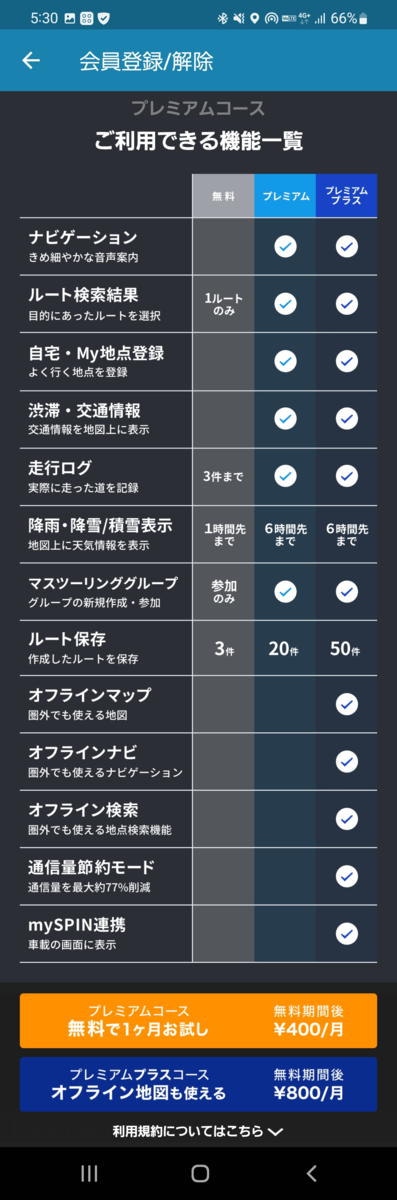
北海道ツーリングでは場所によって電波が入らないエリアもありますので、オフライン機能が使えるプレミアム「プラス」にツーリング期間中だけ入りました。プラスに入る1ヶ月前は無料トライアルとして、練習走行で利用してみました。
Yahoo!カーナビ
車のナビとして使うなら「Yahoo!カーナビ」がいいらしいよ、と数年前に友人から聞いており、ずっと興味がありました。しかし自分は10年以上車を所持していない生活なのと、たまにレンタカーを借りても、レンタカーについているナビで充分のドライブしかしていなかったので、本格的なナビアプリを利用する機会がありませんでした。ただ、レンタカーについているナビは、走行中に同乗者が操作できないこと、ナビの目的地や経路セットが車に乗ってからでないとできないこと、地図情報が古く、新しいお店や施設に行くといった用途では使いにくく、開発が進んでいる地域で新しい道や橋を通ると道なき道を進んでいる状態によくなっていて不満だったので、いつかはYahoo!カーナビを使ってみようと思っていたところです。
カーチャージャー
そして、この北海道ツーリングの計画が始まってから、レンタカーを借りる時には積極的にYahoo!ナビを使うようにしてみました。ナビはバッテリーを相当消耗するので、USBケーブルで電源を供給しながら使う必要があります。USBケーブルと、車種によってはシガーソケットからUSB電源に変換するアダプター(カーチャージャー)を使って電源を取ります。最近はほとんどの車種でUSB電源がついていますが、運転席周辺に1ポートしかないと、カミさんにも1ポート貸してあげたいので、カーチャージャーはあると便利です。なるべく出力A数は4.8A以上の高めのものが欲しいですね。例えばこちら(自分の持っているものは古すぎてリンク先がなかったので)。私はレンタカーなのでこういった抜き差しし易い形状がよいです。長さが短いカーチャージャーはスッキリシンプルに見えるのでよいのですが、抜き取るときに難儀することもあります。自分の所有する車につけっぱなしにするなら短いものがよいでしょうね。
Anker PowerDrive 2 (Amazon)
車用スマホホルダー
スマホの画面を表示するため、車用スマホホルダーも購入しました。車載スマホホルダーも星の数ほど種類があるので、選定に困りましたが、要件として、
- エアコンの送風口にかませるタイプで、ホルダーの取り付け・取り外しが容易であること:
私はレンタカーなので、粘着テープで固定するようなタイプは不可です。
また吸盤でガラスにつけるタイプも振動で走行中に落ちそうですし、強力なら強力で取り外しが大変そうなので不可としました。 - トヨタの対応車種が多いこと:
トヨタレンタカーをメインで使っているため - 国内メーカー製品であること:
品質や製品の設計において国内メーカーを信頼しているため - 自分のスマホのサイズに適合していて、ホルダーへのつけ外しが楽であること:
私のスマホは標準的なサイズで、iPhoneでいうところのplus相当の大きさなので、この要件はほとんど問題ありません。
といったあたりで、こちらを購入しました。
カーメイト「車用 スマホホルダーロングアーム エアコン取付タイプ SA22 (Amazon)」
Googleマップ
ナビアプリ候補、最後の3つ目は、誰でも知っている「Googleマップ」についている、ナビ機能です。最強の地図アプリとも言えるGoogleマップと連携できるのが強みだと思います。
以前アメリカで長距離ドライブ旅行をしたときに、現地のレンタカーで借りたカーナビが使い物にならなくて、Googleマップのナビを使ったことがあり、また、普段Googleマップのナビを愛用している友人の車に何度か乗ったことがあったので、だいたいどんなものかの感覚はありました。レンタカーに乗る時、Yahoo!カーナビを使う前に、少し使ってみました。
どのナビアプリを使う?
まず、Googleマップは、他の2つのアプリに比べると、ナビ画面の表示が独特で(逆に日本のカーナビの表示が独特なのかも?)、直感的にわかりにくいと思います。
特にバイクは車にくらべて画面に視線を持っていける瞬間がかなり限定されるため、ツーリング用としてメインで使うのは厳しいと判断しました。
とはいえ地図アプリとしては神の水準にあるものなので、地図アプリからナビにシームレスに移行できる便利さは他の2つのアプリにはないのでスポットで使うことはあるでしょう。
YahooナビとNAVITIMEツーリングサポーターはかなり良い勝負です。正直迷いました。
今回のツーリングに出発する前に両方とも少し使ったとはいえ、使いこなすレベルではなかったので判断材料が少なすぎました。
ですが今回はNAVITIMEツーリングサポーターをメインで使うことにしました。
Yahoo!カーナビは「カー」ナビですので、あまりライダー目線がなく、機能的にあまり違いがないとしても、各種機能や表現が四輪ユーザーメインで、ライダーは疎外感を感じましたので、ライダーに寄り添うNAVITIMEツーリングサポーターを使うことにしました。
NAVITIMEは有料アプリだけに、広告コンテンツがないのも好印象です。今回は、有料アプリがどれぐらいの実力かを見たかったということもあります。
地図アプリ
ナビアプリとして、NAVITIMEを使うことにしましたが、そもそもの用途が異なりますので、地図アプリとしては使えません。そこで以下の2つを使うことにしました。
Googleマップ
地図アプリの王道です。PCをよく使う私としては、PCと連携できるのがとてもよいです。やはりフルキーボードとマウスでさくさくと大きな画面で操作できるのでPCでの作業が効率的です。
PCでお気に入りリストをカスタマイズしたり、経路やルートを保存したり、地図上でキーワード検索して、お店や施設に関する情報を閲覧し、お気に入り登録したりと本当に便利ですよね。普段生活していても使わない日はないぐらいです。
今回の北海道ツーリングに向けて、行きたいところは全てお気に入りに保存し、地図上で星マークが出るようにし、さらにキャンプ場リストと、大ファンであるドーミーインリストを作りました。
キャンプ場は、ツーリングマップルの巻末リストに掲載されているところを全て登録しました。キャンプ場といっても様々なキャンプ場があるので、ライダー目線で使いやすいキャンプ場が厳選されていると期待して参考にしました。
Route!
このブログのツーリング計画のところでも紹介しましたが、ツーリングマップル購入者なら、ぜひ使ってみたいのはこのRoute!です。ツーリングマップルにクーポンコードが封入されているので、Route!に入力することで、ツーリングマップルの内容をオフラインで閲覧できます。クーポンコードがないエリアについては、Googleマップの地図が表示されるので無料でも使えなくはないですが、それならGoogleマップを使うのがよいでしょう。
実際にどうだったか
NAVITIMEツーリングサポーター
今回の北海道ツーリングでは、NAVITIMEツーリングサポーターをメインで使いました。近場の移動以外、全てのツーリングルートにおいてこちらを使いました。自分のアプリ習熟度を上げるためにも、他のアプリを使わず、これを徹底的に使ってみました。
全体的な評価としては、非常に良かったと思います。
画面や使い勝手
まず、画面が見やすかったです。走行中は画面をじっと見るわけには行きませんので、ぱっと見のわかりやすさが重要です。その点このアプリは良かったと思います。
そして、あまりよろしくないことですが、走行中でもある程度の操作ができたので便利でした。とはいえ走行中なので複雑な操作はできませんが、少し先を見たい時に画面をずらすこともありましたし、元の表示に戻る時は画面右下の矢印をタップすれば復帰します。まれに縮尺変更もしましたが、ボタンが小さく失敗して、画面ずらしになってしまうことがありました(危ないので走行中の操作はやめましょう!)。
経路設定
経路設定(ルーティング)においても、細道回避オプションがあって良いです。Google先生だと、近いっちゃ近いけど、細道を案内されがちなので、その点安心です。
ルート検索結果は、高速ありと、一般道が同時に表示されるので、私のような高速が苦手なバイクにとってはありがたいです。
また景観優先というのも面白い機能でしたが、北海道はどこでも景観が素晴らしすぎるためか、私個人としては結果に納得感があまりなく、一応結果を見てみますが、意図したものとならないのが半分ぐらいで、自分で経由地をマニュアルで追加することが多かったです。
他のアプリと同様、PCでルート作成ができるので、大きなPC画面とキーボードでサクサクルートを作って保存できたので良かったです。
一方、アプリ画面では、地名など検索キーワードを入力するボックスがフラットデザイン過ぎてわかりづらかったです。最初はどこに検索キーワードを入れてよいかわからなかったので、地図から探すしかないのかなと思ったほどです。ツーリング中にルートを変更することはしばしばありますが、経由地を検索して追加する手順がわかりにくかったです。他社のナビを参考にわかりやすい手順にしていただいたほうがよいかと思います。
またツーリングの途中で休憩するときは、一度ナビゲーションを終了するしかないのですが(「一時停止」か「休憩機能」が欲しいです)、休憩が終わって再びナビを継続しようとしても、「前回からの続き」という概念がないため、直前のルート検索に戻ると、当然に直前に検索したときのスタート地点や経由地が全て入っているので、通過したところを全て削除してからルートを検索しなおす、という操作になるのでちょっと不便に思いました。
また、出発時刻も、直前の検索したときの出発時刻が残っているので、毎回出発時刻を手動でリセットするのも面倒に感じました。特に作成済みルートを呼び出すと、出発時間が作成したとき昔の日時になっていたりするので、違和感があります。出発日時には、「現在日時」をデフォルトがよろしいかと思います。
私の使い方が間違っているかもしれないので、よりよい方法があればご指摘いただきたいです。
音声案内
曲るタイミングの音声案内がジャスト過ぎると思います(Yahooも同様です。Googleマップのほうがよいかも)。音声を聞いてからでは急に右左折はできないので、もう少し早めに案内していただきたいと思います。
交差点が複雑であったり、目先2つの交差点が近い場合、本当にこんな道に入ってよいのか不安になるような道への進入時に、どこで曲がるのか判断が難しい場面がよくあり、案内を聞いたときには、既に遅くて、そのまま直進せざるを得ないということが何度かありました。
そこで、30m先の音声案内の後、曲がるポイントまでの距離をちら見するようにして、進入すべき道を確認するという対応にしました。
自動拡大はOFF
デフォルトでは、曲がるべき交差点に近づくと自動的に地図がズームアップされる機能があるのですが、OFFにしました。走行中は地図をずーっと見ているわけではないので、ズームされても気がつけませんし、勝手に縮尺が変わっているので戸惑うことが多々ありました。
交通規制表示
北海道ツーリングでは速度超過で捕まりやすいことがよく知られていますので、制限速度情報の表示は重要です。バイクがエストレヤだけに、自然体で走っても制限速度に収まってしまうのですが(笑)、それでも民家が出てきて40km/h制限になるところとかは、特に気をつけたいです。画面の左下に制限速度が表示されるので便利でした。
ただ、場所によっては交通規制情報が古いのか?特に50km/h制限が終わってもしばらくはずっと表示されていました。謎です。
一時停止アナウンス
音声案内で「一時停止です」と言われるのでOFFにしようかと思いましたが、北海道ツーリングに行った友人が一時停止違反で捕まったと聞いたので、ONのまま行きました。おかげで一度も違反になることはなかったです。
ガソリンスタンド表示
北海道ツーリングにおいては、給油のタイミグを逃すと走行不能になりかねないので、ガソリンスタンドの位置情報は本当に重要です。ただし、定休日や営業時間については、ツーリングマップルを参考にしたほうがよいと思いました。Googleマップの営業時間情報は、都心部と異なり不安なところがあったので(特に飲食店の情報精度が低い)、だいたいは合っていましたが参考程度にしています。
また面白いなと思ったのは、地図上にガソリンスタンドが表示されるのはナビアプリとして普通だとして、多くの店においてレギュラーガソリンの価格が表示されていることです。ただ、実際にはこの価格情報をみて、利用するガソリンスタンドを変えることはしませんでした。そもそも入れるリットル数が知れているので、単価が行動を決める要素とはなりにくく、給油すべきエリアであるか、複数あるなら左折で入れるほうはどれかといった立地でガソリンスタンドは決めていました。
休憩機能が欲しい
休憩するときに、ナビに一時停止機能がないので、音声案内を終了しました。終了しないで休憩すると、突然スマホから音声案内が聞こえてきたり、電池消耗が激しいと思われるので、音声案内を終了することになります。
車のナビなら休憩時は、車の電源をOFFにしてしまうので、再びONにすると前回からの続きという状態になっている訳ですが、スマホのナビアプリだと、休憩時には、音声案内の停止や、ナビ情報の更新停止、画面ロック防止解除といった、休憩モードが欲しいです。休憩から戻って、ナビ再開ボタンを押すと前回からの続きがなっているイメージです。
降雨表示
このアプリは降雨情報の表示もできます。ルート上の雨の様子を見ることができますので最初見た時は便利!と思いましたが、実際には降雨予測については、天気アプリを複数使って見比べていたので、このアプリで降雨予測を見ることはありませんでした。やはり餅は餅屋、天気については、天気アプリのほうが見やすくて私は好きでした。
雨が降ると
これはスマホアプリ共通の問題ですが、雨が降るとナビ中にホーム画面に切り替わってしまうことが何度かありました。
これは私のスマホがAndroidだったからかもしれません。iPhoneのホームボタンだったら雨に反応しないのではないかと思いますが、持っていないので不明です。どなたか教えていただきたいです。
ただ、音声案内はそのまま継続したので、なんとかなりました。とはいえずっとナビ画面が見えないのはストレスなので、どこか停めやすいところで路肩に停めてナビ画面を表示するようにしました。
オフライン機能
プレミアム「プラス」にすることでオフラインでも使えるのがよいですが、私はプラスを契約しておきながら、肝心の無電波道路に入る前にダウンロードしておくのを忘れ、地図がぼやっとしたまま1時間ぐらい走ってしまいました。ちょっと失敗です。でもこんな時にも、紙のツーリングマップルとRoute!アプリがありますので、大丈夫でした!
その他バイク用機能
ツーリングサポーターはバイク用の機能がてんこ盛りで、バイクの駐車場を表示したり、低排気量車用のルーティング、タンデム考慮、ETC有無などを考慮してくれます。また楽しげな機能としてはマスツーリング機能とかもあります。
バイク駐車場は都市部では役に立つと思いますが北海道ツーリングでは使わず、私は250cc・ソロ・ETCありでしたので、その他の機能のお世話になることはなかったです。
Yahoo!カーナビ
今回の北海道ツーリングでは、全く使わなかったので、充分に評価できていませんが、東京近郊のレンタカードライブで使った感想としては、これも充分に良いと思います。しかも無料です!
都市部だとNAVITIMEのバイク用の駐車場情報が役に立つことがあるかもしれませんが、普通の自動車と同様に高速道路に乗れる車種で、ETCがついているバイクなら、北海道ツーリングでは、これで充分だと思います。
表示はほぼNAVITIMEと同じで直感的ですし、PCでルートの保存もできます。
ただ、これも音声案内のタイミングがジャスト過ぎるので、もう少し早めの案内がよいと思います。音声を聞いてからでは右左折アクションできませんので。これも曲がるべきポイントまでの距離チラ見作戦で回避するしかないでしょう。
なお、当たり前なのですが「カー」ナビなので自動車を前提としたアプリで、ライダー目線がないところが少々残念です。コンテンツが全て自動車向けなので寂しいです。
また無料アプリなので仕方ありませんが、PRコンテンツが含まれるため少々うざったいです。
オフライン機能はないようですが、結局私はオフラインを活用しなかったので、次回はこの無料のYahoo!カーナビでもよいのではないかと思っています。
Googleマップ
比較的近距離のエリアで、行くべき場所をマップで検索・比較検討し、移動するというシナリオでは最強です。マップの豊富な情報を活用して、お店や施設を探して評価を見たり、公式Webサイトを見たりして、候補をお気に入りに保存し、行く先を決めたら、すぐナビ開始。これが本当にスムーズで大変便利です。私の場合、キャンプ場から、風呂場や、夕食のお店、コンビニまで近距離移動時のナビはGoogleマップを使っていました。
ただ、東京都心部と違って、北海道では都市部であってもGoogleマップのお店の営業情報が更新されていないことが多々あり、営業時間中で検索して行っても、張り紙があって閉まっていることが何回もありました。なので、例えば夕食に行くお店も3つぐらいピックアップしておいて、順番に当っていくぐらいでないとダメです。3つ候補をあげてもダメなことも複数回ありましたので、北海道での利用においては要注意です。
音声案内のタイミングは、3アプリ中、最も適切に感じ、案内を聞いてからアクションを起こしても間に合うタイミングでったので良かったです。案内の声質も他の2つのアプリと少し異なる方向性なので気分が変わって良いです。
ツーリングとは外れますが、通常の街歩きでも大活躍でした。ただし、細い路地とかに誘導されてしまう悪い癖は健在なので、平和な日本ですが、え?ここ入るの?というところは精神衛生上避けたほうがよいと思います。
Route!
ツーリングマップルがそのままアプリで閲覧できるRoute!ですが、現時点において収録されているのは、本編のみの地図で、部分的に拡大してある拡大地図は閲覧できません。将来、拡大地図があるところは、そのエリアをダブルタップすると拡大地図に飛んでくれるような機能がいつか出ることを期待します。
とはいえ本編を閲覧できるだけでも相当な価値があると思います。休憩時間中に、地図を広げなくても、手元でこの先のルートの情報を確認できたり、紙の地図と違ってページをめくることをしなくてもよいので、広範囲にわたって上下左右スクロールで縦横無尽に閲覧できるのが快適です。スマホだと画面が小さいのは仕方ありませんが...。
無料で閲覧できる特集記事も、結構よくできているので、読みものとしても楽しいです。


